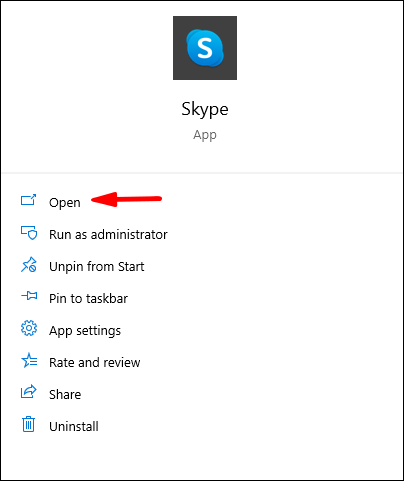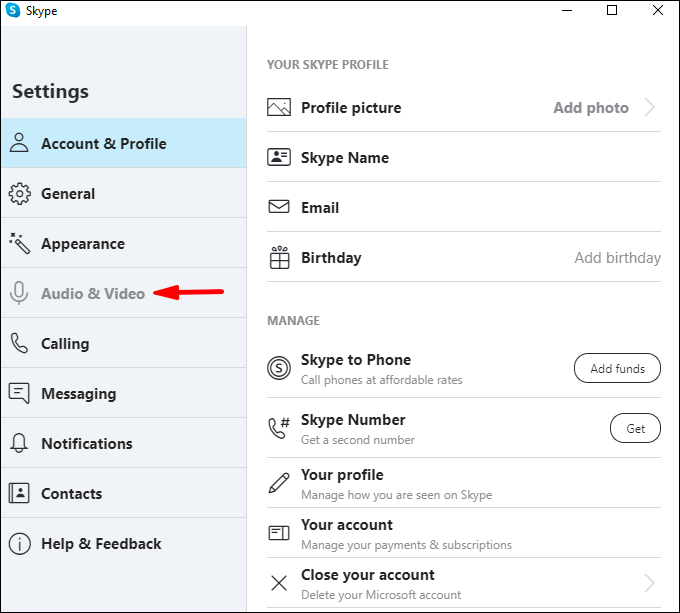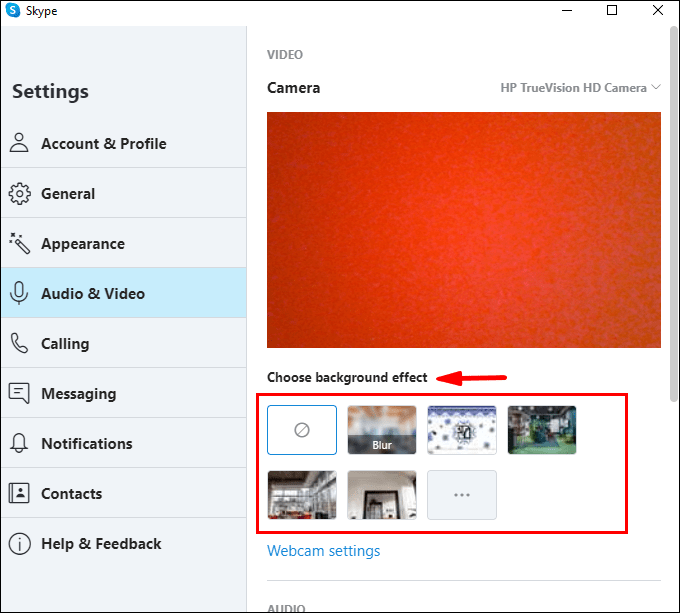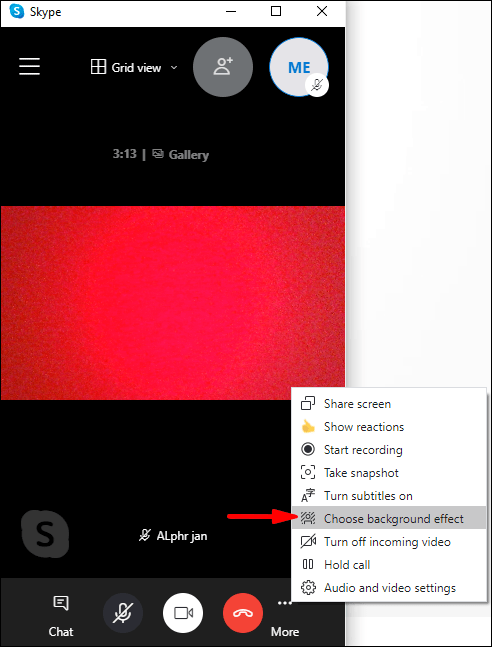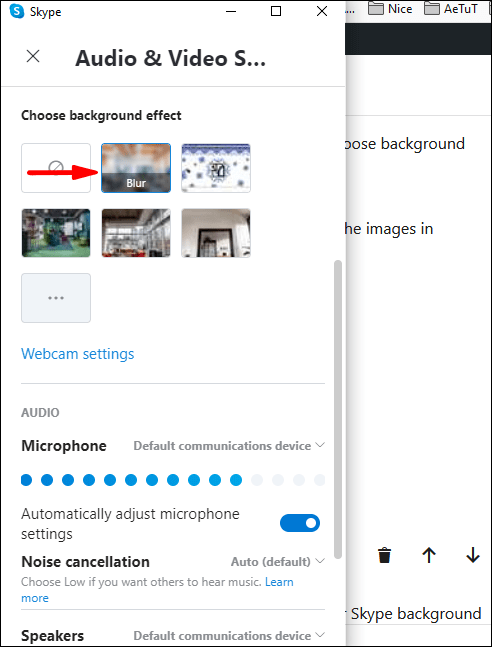Ak chcete použiť svoje zázemie Skype na vytvorenie profesionálnej prítomnosti alebo pomôcť odľahčiť náladu vtipným prejavom; v tomto článku vám ukážeme, ako kreatívne môžete byť pri úprave pozadia na Skype.

Budeme diskutovať o tom, ako prispôsobiť a rozmazať pozadie pred a počas Skype hovorov. Naše často kladené otázky navyše zahŕňajú veci, ktoré môžete vyskúšať, ak máte problémy so zobrazením prispôsobeného pozadia, kde nájdete najlepšie virtuálne pozadia pre Skype a alternatívne možnosti na odstránenie účtu Skype.
Zmeňte/zmeňte pozadie Skype pomocou nastavení
Ak chcete rozmazať alebo prispôsobiť pozadie Skype pred videohovorom cez Windows, Mac a Linux:
- Spustite aplikáciu Skype a kliknite na svoj profilový obrázok.
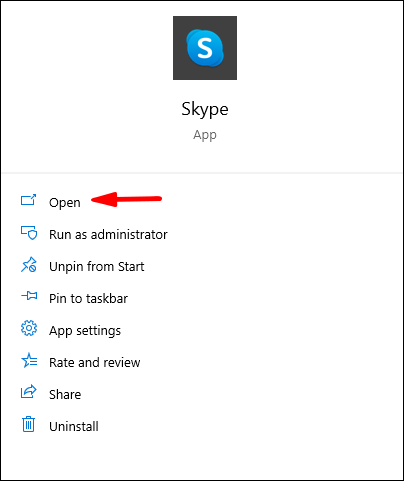
- Vyberte ikonu „Nastavenia“ a potom ikonu mikrofónu pre „Audio & Video“.
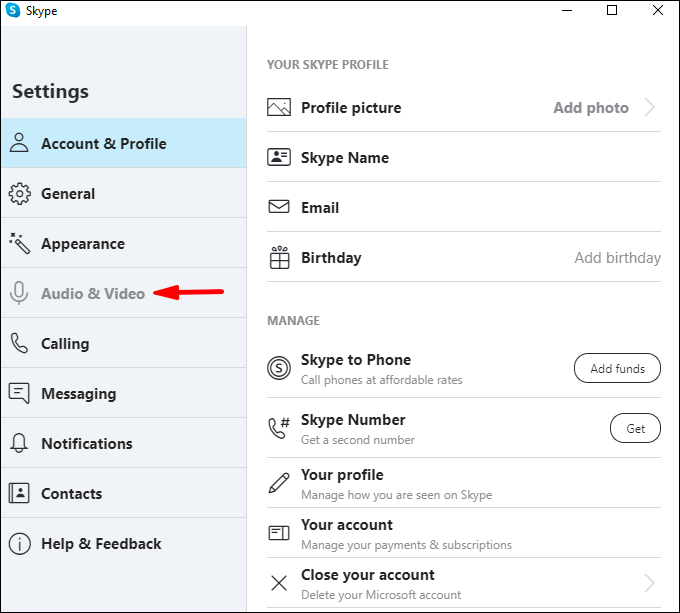
- V časti „Vybrať efekt pozadia“ môžete:
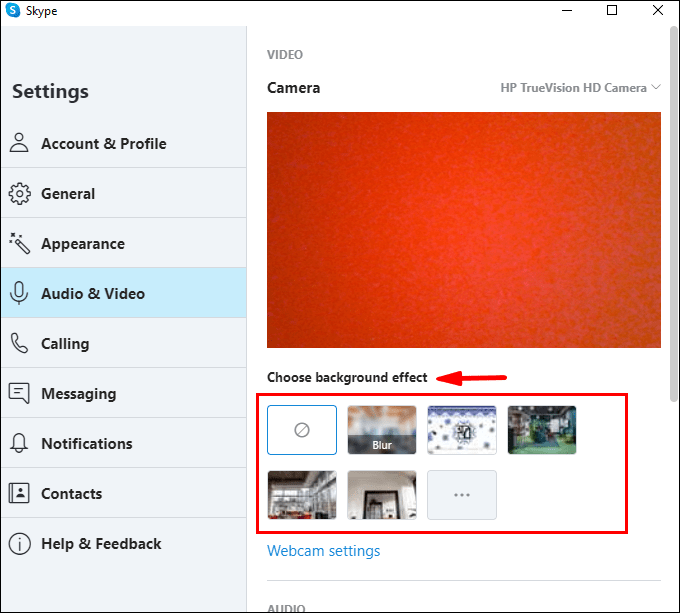
- Rozmazať miestnosť, v ktorej sa práve nachádzate (nebudete vyzerať rozmazane)
- Vyberte predtým pridaný obrázok alebo
- Pridajte nový obrázok na prispôsobenie efektu pozadia.
- Pre všetky preddefinované kategórie obrázkov vyberte ponuku s tromi bodkami v časti „Vybrať efekt pozadia“.
Poznámka: Odporúča sa uložiť si vlastný obrázok niekde na ploche a použiť obrázky v orientácii na šírku.
Zmeňte/zmeňte svoje pozadie Skype počas hovoru
Ak chcete rozmazať alebo prispôsobiť pozadie Skype počas hovoru cez Windows, Mac a Linux:
- Po začatí hovoru umiestnite kurzor myši na ikonu videa alebo vyberte ponuku „Viac“ s tromi bodkami.

- Vyberte možnosť „Vybrať efekt pozadia“. Tu môžete:
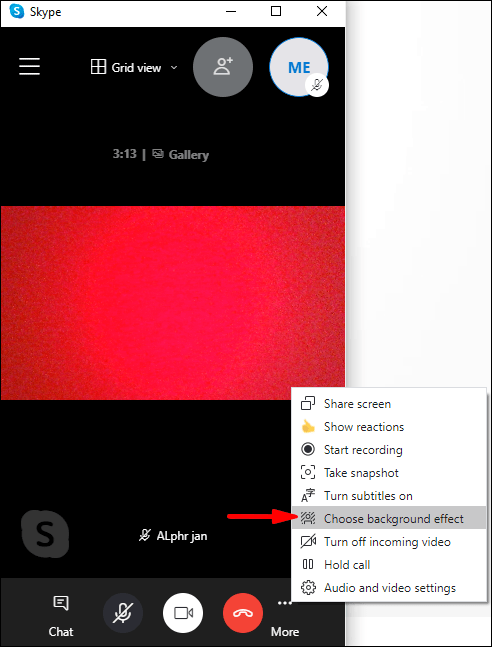
- Rozmazať miestnosť, v ktorej sa práve nachádzate (nebudete vyzerať rozmazane)
- Vyberte predtým pridaný obrázok alebo
- Pridajte nový obrázok na prispôsobenie efektu pozadia.
- Pre všetky preddefinované kategórie obrázkov vyberte ponuku „Viac“ s tromi bodkami v časti „Vybrať efekt pozadia“.
Poznámka: Odporúča sa uložiť si vlastný obrázok niekde na ploche a použiť obrázky v orientácii na šírku.
Ak chcete rozmazať pozadie Skype cez mobilné zariadenie počas videohovoru:
- Po začatí hovoru klepnite na ponuku „Viac“ s tromi bodkami.

- Povoľte možnosť „Rozostriť pozadie“.
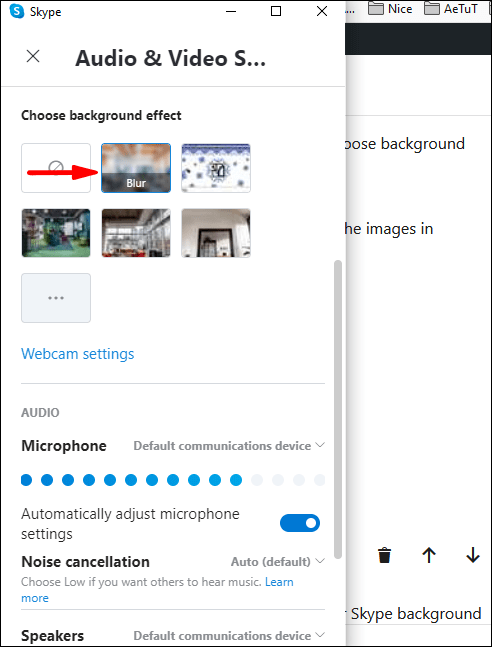
Časté otázky o zmenách na pozadí Skype
Podporuje Skype rozmazané pozadie?
Áno, Skype vám umožňuje nastaviť rozmazané pozadie pre zobrazenie počas videohovorov. Ak chcete rozmazať pozadie Skype pred videohovorom cez Windows, Mac a Linux:
1. Spustite aplikáciu Skype a kliknite na svoj profilový obrázok.
2. Vyberte ikonu „Nastavenia“ a potom ikonu mikrofónu pre „Audio & Video“.
3. Pod položkou „Vybrať efekt pozadia“ prepnite možnosť „Rozostriť pozadie“.
Ak chcete rozmazať pozadie Skype počas hovoru cez Windows, Mac a Linux:
1. Po začatí hovoru umiestnite kurzor myši na ikonu videa alebo vyberte ponuku „Viac“ s tromi bodkami.
2. Vyberte možnosť „Vybrať efekt pozadia“ a prepnite na možnosť „Rozostrenie pozadia“.
Ak chcete rozmazať pozadie Skype cez mobilné zariadenie počas videohovoru:
1. Po začatí hovoru klepnite na ponuku „Viac“ s tromi bodkami.
2. Povoľte „Rozostrenie pozadia“.
Ako vytvoriť vlastné pozadie Skype?
Ak chcete počas videohovoru pridať vlastné pozadie:
1. Po začatí hovoru umiestnite kurzor myši na ikonu videa alebo kliknite na ponuku „Viac“ s tromi bodkami.
2. Vyberte možnosť „Vybrať efekt pozadia“.
3. Ak chcete prispôsobiť efekt pozadia, pridajte nový obrázok alebo vyberte obrázok, ktorý ste už použili. Budete mať tiež možnosť rozmazať skutočné pozadie miestnosti, ktorú používate.
Ak chcete nastaviť vlastné pozadie pre všetky videohovory:
1. Spustite aplikáciu Skype a kliknite na svoj profilový obrázok.
2. Zvoľte „Nastavenia“ a potom tlačidlo „Audio & Video“.
3. Ak chcete prispôsobiť efekt pozadia, pridajte nový obrázok alebo vyberte obrázok, ktorý ste už použili. Budete mať tiež možnosť rozmazať skutočné pozadie miestnosti, ktorú používate.
Aké rozlíšenie by som mal použiť pre svoje vlastné pozadie Skype?
Odporúčané rozlíšenie a veľkosť obrázka pre vlastné pozadie Skype sú:
• 1920 x 1080 pixelov (rozlíšenie).
• Veľkosť 1280 x 720.
Menšie rozlíšenia môžu fungovať s rizikom, že váš obrázok bude v dôsledku nízkeho rozlíšenia pixelovaný.
Prečo nemôžem zmeniť pozadie na Skype?
Ak sa vaše vlastné pozadie nezobrazuje, skúste nasledujúce:
Reštartovanie počítača
Môžu byť k dispozícii aktualizácie Skype, takže reštart prinúti Skype aktualizovať sa na najnovšiu verziu. Uložte svoju prácu a potom vypnite počítač; počkajte asi päť minút, kým ho znova zapnete.
Skontrolujte nainštalovanú verziu programu Skype
Ak chcete skontrolovať aktuálnu verziu Skype:
1. Spustite aplikáciu Skype.
2. Kliknite na ikonu ponuky s tromi bodkami, ktorá sa nachádza v hornej časti.
3. Kliknite na „Pomocník a spätná väzba“.
· Zobrazí sa verzia Skype a aplikácie.
Tu sú niektoré z podporovaných operačných systémov a ich najnovšie verzie:
Chromebook pre telefón a tablet s Androidom:
· Android 6.0+ verzia 8.70.0.77
Android 4.0.4 až 5.1 verzia 8.15.0.439
Lite verzia 1.88.0.1
iPad, iPhone, iPod Touch:
· iPad 8.70.0.77
· Verzia iPhone 8.70.0.77
Mac:
· Mac (OS 10.10 a vyšší) verzia 8.69.0.58
· Mac (OS 10.9) verzia 8.49.0.49
Linux:
· Verzia systému Linux 8.69.0.77
Windows:
· Windows Desktop verzia 8.68.0.96
Windows 10:
· Windows 10 (verzia 15) 8.68.0.96/15.68.96.0
Úplný zoznam kompatibility verzií nájdete na adrese support.skype.com.
Skúste sa odhlásiť a potom znova prihlásiť
Po potvrdení, že vaša kompatibilita a verzia sú v poriadku, kliknite na ponuku s tromi bodkami zhora a potom vyberte možnosť „odhlásiť sa“. Prihláste sa znova, aby ste si vynútili zobrazenie vlastného pozadia.
Existuje virtuálne pozadie pre Skype?
Áno, Skype podporuje virtuálne pozadia.
Ak ako virtuálne pozadie používate svoje vlastné obrázky, uistite sa, že majú vysoké rozlíšenie a používajte obrázky bez licenčných poplatkov. Keď pridáte obrázok, Skype ho automaticky prispôsobí; niekedy však môžete skončiť s čudne vyzerajúcim roztiahnutým obrázkom práve na začiatku videohovoru.
Aby ste si uľahčili život, zvážte použitie prispôsobených virtuálnych obrázkov pozadia Zoom, aby ste získali prístup k výberu krásnych pozadí – približne za cenu vášho obľúbeného horúceho nápoja.
Ako môžem zdieľať svoju obrazovku na Skype?
Ak chcete začať zdieľať svoju obrazovku počas hovoru cez Skype cez pracovnú plochu:
1. Po začatí hovoru kliknite na tlačidlo zdieľania obrazovky v pravom dolnom rohu obrazovky.
· Používatelia systému macOS 10.15 (Catalina) budú musieť poskytnúť Skype prístup k „Nahrávanie obrazovky“, kliknúť na: „Predvoľby systému“ > „Zabezpečenie a súkromie“ > „Nahrávanie obrazovky“ a udeliť prístup k Skype.
Ak chcete zdieľať obrazovku pomocou zariadenia so systémom Android:
· Kliknite na tlačidlo ponuky „Viac“ s tromi bodkami a potom stlačte ikonu zdieľania obrazovky.
Ak chcete zdieľať obrazovku pomocou zariadenia so systémom iOS:
1. Kliknite na tlačidlo ponuky „Viac“ s tromi bodkami a potom stlačte ikonu zdieľania obrazovky.
2. Vyberte „Skype“ > „Spustiť vysielanie“.
Môžem odstrániť svoj účet Skype bez odstránenia účtu Microsoft?
Keď Microsoft získal Skype, Skype sa stal neoddeliteľnou súčasťou spoločnosti Microsoft. Ak teda chcete natrvalo odstrániť svoje konto Skype, odstránia sa aj všetky ostatné služby spoločnosti Microsoft, ktoré máte, napríklad konto Outlook alebo Xbox Live.
Prípadne môžete svoje predplatné odstrániť – aj keď váš účet Skype bude stále existovať, nebudú vám zaň účtované:
1. Prejdite na svoju stránku Služby a predplatné spoločnosti Microsoft a potom sa prihláste do svojho účtu.
2. Nájdite svoje predplatné Skype a potom vyberte „Platba a fakturácia“ > „Zrušiť“.
3. Postupujte podľa pokynov a po zrušení odberu dostanete potvrdzujúci e-mail.
Ak si želáte vymazať svoj účet z dôvodu ochrany osobných údajov alebo už nepoužívate Skype, môžete vymazať svoje okamžité správy a súkromné konverzácie.
Poznámka: Ak odstránite okamžitú správu, ktorú ste odoslali, bude odstránená všetkým. Môžete odstrániť iba okamžité správy, ktoré ste odoslali.
Odstránenie okamžitých správ cez pracovnú plochu:
1. Nájdite okamžitú správu, ktorú chcete vymazať.
2. Kliknite naň pravým tlačidlom myši a vyberte možnosť „Odstrániť“.
Odstránenie okamžitých správ z mobilu:
1. Nájdite okamžitú správu, ktorú chcete vymazať.
2. Podržte správu a vyberte možnosť „Odstrániť“.
Poznámka: Odstránením konverzácie sa odstráni vaša kópia správy a konverzácie zo zoznamu četov. Keď začínate novú konverzáciu, história konverzácie nebude k dispozícii.
Ak chcete odstrániť súkromné rozhovory z pracovnej plochy:
1. V zozname chatu nájdite konverzáciu, ktorú chcete vymazať.
2. Kliknite naň pravým tlačidlom myši a potom na „Odstrániť konverzáciu“.
Ak chcete odstrániť súkromné rozhovory z vášho mobilu
1. V zozname chatu nájdite konverzáciu, ktorú chcete vymazať.
2. Podržte konverzáciu a vyberte „Odstrániť konverzáciu“.
Buďte kreatívni s pozadím Skype
Skype sa pripojil k zvyšku svojich konkurentov v oblasti videokonferenčných aplikácií zavedením svojej verzie prispôsobenia funkcie videa na pozadí. Teraz môžete zmeniť pozadie pomocou rozmazaného efektu alebo použiť obrázok či video. To sa hodí, keď chcete rozmazať neporiadok na pozadí alebo použiť vtipný obrázok na zlepšenie nálady.
Teraz, keď už viete, ako si prispôsobiť pozadie Skype, akú metódu uprednostňujete – rozmazanie pozadia alebo použitie obrázka či videa? Boli ste odvážni pri type pozadia, ktoré ste použili? Aké boli niektoré reakcie? Radi by sme počuli o vašich skúsenostiach s vašimi skúsenosťami so Skype; dajte nám vedieť v sekcii komentárov nižšie.